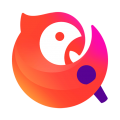windows7系统有闹铃,Windows 7系统闹铃设置教程,轻松唤醒你的早晨
时间:2024-11-15 来源:网络 人气:
Windows 7系统闹铃设置教程,轻松唤醒你的早晨
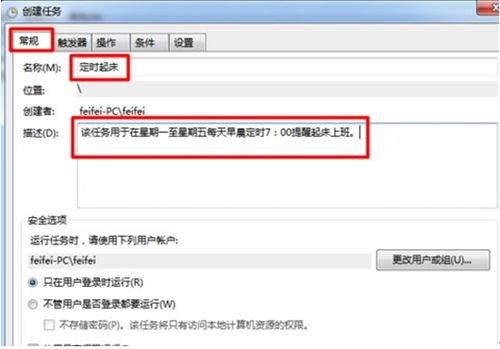
在快节奏的生活中,闹钟是我们不可或缺的伴侣。Windows 7系统自带闹钟功能,可以帮助我们按时起床,开始新的一天。下面,我们就来详细介绍一下如何在Windows 7系统中设置闹钟。
启动Windows 7系统闹钟
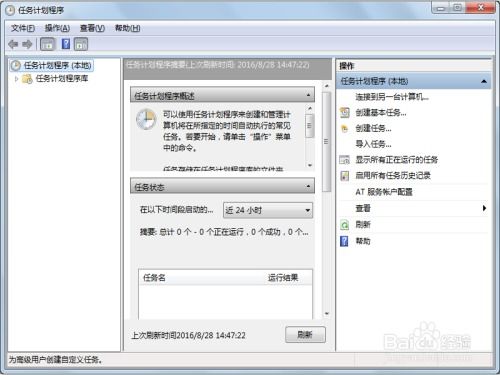
首先,打开你的Windows 7电脑。在电脑屏幕的左下角点击开始按钮,然后点击“所有程序”。
进入附件和系统工具
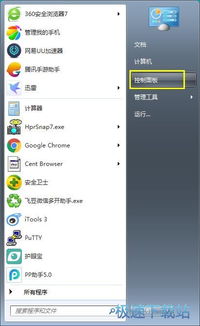
在所有程序中,鼠标向下滑动,找到“附件”选项,左键双击,进入附件中。接着,在附件中,鼠标继续向下滑动,找到“系统工具”选项,左键双击,进入系统工具中。
打开任务计划程序
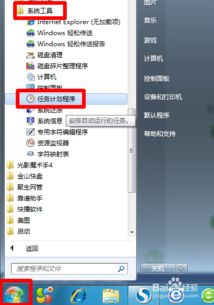
在系统工具中,你会看到很多选项。鼠标向下滑动,找到“任务计划程序”,左键双击,打开程序。
创建新任务

打开任务计划程序后,点击上面的第二个操作选项,会出现一个下拉菜单。点击第三个“创建任务”选项。
设置任务名称和描述
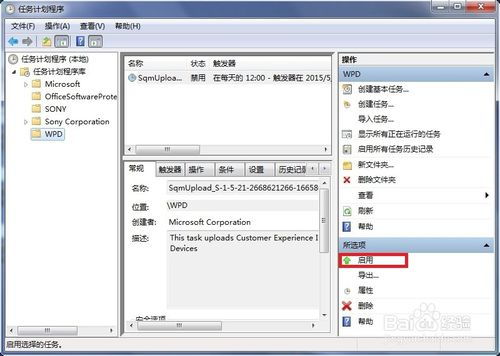
进入创建任务后,点击第一个“常规”选项。在“名称”和“描述”处输入你想要创建的任务,比如“早上六点起床”。
设置闹钟触发器
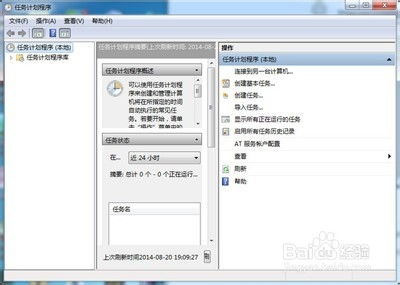
输入完想要创建的任务后,点击第二个“触发器”选项。进入触发器选项后,点击下面的“新建”选项。
设置闹钟时间

进入新建触发器后,首先设置闹钟开始的时间,比如设置早上六点。然后勾选左边的“每周”,再勾选想要设置的星期,比如周一至周日。最后点击右下角的“确定”。
设置闹钟操作
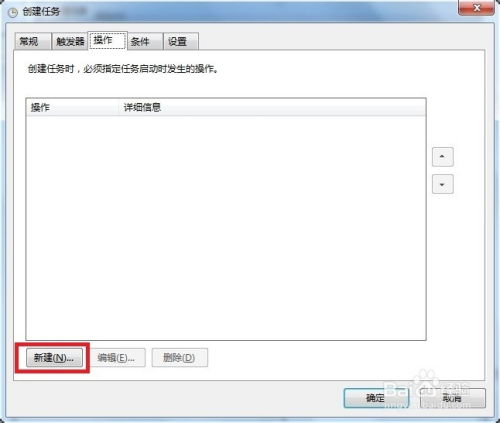
设置完闹钟的开始时间后,点击第三个“操作”选型,然后点击左下角的“新建”选项。
选择启动程序

在新建操作中,点击“浏览”,选择你想要启动的音乐软件,比如Windows Media Player。设置完成后,点击“确定”。
保存并启动闹钟

完成以上设置后,点击“确定”保存任务计划程序。接下来,你可以点击“开始”菜单,找到“任务计划程序库”,找到你刚刚创建的任务,右键点击,选择“启动”即可启动闹钟。
通过以上步骤,你就可以在Windows 7系统中设置闹钟了。希望这篇教程能帮助你轻松设置闹钟,养成良好的作息习惯。
相关推荐
- windows7删除所有系统,Windows 7 删除所有系统,轻松管理多系统环境
- ssd硬盘装系统教程,轻松提升电脑性能
- windows7系统并排显示窗口是灰色的,Windows 7系统中并排显示窗口变灰的原因及解决方法
- windows7激活系统退不出来,Windows 7 激活系统退不出来的解决方案详解
- windows7系统无法更改语言,Windows 7系统无法更改语言的问题解析及解决方法
- Windows7系统启动蓝屏闪退,Windows 7系统启动蓝屏闪退故障解析及解决方法
- windows7系统优化版,提升性能与稳定性的秘诀
- windows7声音系统提示,全面解析系统声音设置与优化
- Windows7系统密码钥匙在哪里, Windows 7系统密码钥匙在哪里?
- windows7系统如何设置,全面指南
教程资讯
教程资讯排行